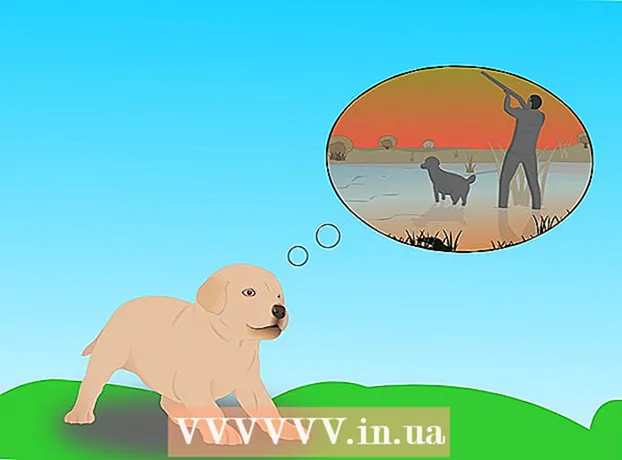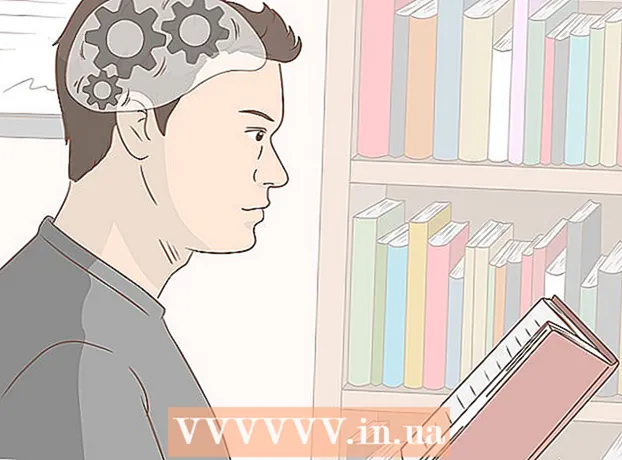Pengarang:
Robert Simon
Tanggal Pembuatan:
20 Juni 2021
Tanggal Pembaruan:
1 Juli 2024

Isi
Internet Explorer 11 adalah versi terbaru browser web Microsoft, tetapi tidak semua orang suka menggunakannya. Jika Anda lebih suka menggunakan versi yang lebih lama, atau Internet Explorer 11 tidak berfungsi dengan baik, Anda dapat kembali ke versi asli dengan mencopot pemasangan pembaruan Internet Explorer. Anda dapat melakukan ini di Windows atau dengan Command Prompt.
Langkah
Metode 1 dari 2: Gunakan Panel Kontrol
Buka Panel Kontrol. Anda dapat membuka Control Panel dari menu Start.

Buka manajer program. Klik tautan "Copot program" jika Anda melihat dalam mode Kategori, atau "Program dan Fitur" jika Anda melihat dalam mode Ikon. (Ikon). Daftar program yang diinstal di komputer Anda akan muncul.
Buka daftar pembaruan Windows yang diinstal. Klik tautan "Lihat pembaruan yang diinstal" di sisi kiri jendela. Daftar semua pembaruan yang diinstal untuk Windows akan muncul. Karena Internet Explorer juga merupakan layanan Windows, pembaruan apa pun juga akan dicantumkan di sini.
Cari Internet Explorer 11. Anda dapat menggulir ke bawah untuk menemukannya, atau mengetik "Internet Explorer" di kolom pencarian di bagian atas jendela.
Hapus instalan Internet Explorer 11. Anda dapat memilih entri Internet Explorer 11 lalu klik tombol "Hapus", atau klik kanan item tersebut dan pilih "Hapus".
- Mungkin Kontrol Akun Pengguna akan bertanya lagi kepada Anda. Konfirmasikan bahwa Anda ingin menghapus pembaruan dengan mengklik Ya.

- Mungkin Kontrol Akun Pengguna akan bertanya lagi kepada Anda. Konfirmasikan bahwa Anda ingin menghapus pembaruan dengan mengklik Ya.
Tunggu hingga penghapusan instalasi selesai. Menghapus instalan Internet Explorer 11 mungkin memerlukan waktu beberapa menit. Setelah uninstall selesai, klik Restart Now untuk memulai ulang komputer Anda dan menyelesaikan prosesnya.
- Internet Explorer akan kembali ke versi yang diinstal sebelumnya. Bisa jadi Internet Explorer 10, 9, atau 8.

- Internet Explorer akan kembali ke versi yang diinstal sebelumnya. Bisa jadi Internet Explorer 10, 9, atau 8.
- Sembunyikan pembaruan. Jika Anda tidak ingin terus diminta untuk menginstal ulang Internet Explorer 11, Anda dapat melewati itu dengan menyembunyikannya dari Pembaruan Windows.
- Buka Panel Kontrol. Anda dapat membuka Control Panel dari Start Menu.

- Pilih "Pembaruan Windows". Jika Anda melihat dalam mode Kategori, Pilih "Sistem dan Keamanan", lalu pilih "Pembaruan Windows".

- Klik pada link "# pembaruan opsional tersedia "(jumlah pembaruan tersedia).

- Klik kanan item Internet Explorer 11. Pilih "Sembunyikan pembaruan".

- Buka Panel Kontrol. Anda dapat membuka Control Panel dari Start Menu.
- Instal versi Internet Explorer yang berbeda. Setelah menurunkan ke versi Internet Explorer yang lebih lama, Anda dapat meningkatkan ke versi yang lebih tinggi jika Anda mau. Misalnya, jika setelah menghapus Internet Explorer 11 dan kembali ke Internet Explorer 8, Anda dapat menginstal Internet Explorer 9 atau 10 secara manual. iklan
Metode 2 dari 2: Menggunakan Command Prompt
Buka Command Prompt yang ditinggikan. Klik Start Menu, klik Accessories, klik kanan pada Command Prompt, lalu pilih "Run as administrator".
Salin dan tempel perintah berikut. Perintah ini akan menghapus pembaruan Windows Explorer:
- Tempel perintah di atas dan tekan ↵ Masuk
- Terima kesalahannya. Anda mungkin menerima beberapa pesan kesalahan selama eksekusi perintah. Anda harus mengklik OK setiap kali jendela kesalahan muncul.
Nyalakan ulang komputernya. Saat Anda kembali ke layar Command Prompt, penginstalan selesai. Anda perlu memulai ulang komputer Anda untuk menyelesaikan proses.
- Sembunyikan pembaruan. Jika Anda tidak ingin terus diminta untuk menginstal ulang Internet Explorer 11, Anda dapat melewati itu dengan menyembunyikannya dari Pembaruan Windows.
- Buka Panel Kontrol. Anda dapat membuka Control Panel dari Start Menu.

- Pilih "Pembaruan Windows". Jika Anda melihat dalam mode Kategori, Pilih "Sistem dan Keamanan" lalu "Pembaruan Windows" ..

- Klik pada link "# pembaruan opsional tersedia ".

- Klik kanan Internet Explorer 11. Pilih "Sembunyikan pembaruan".

- Buka Panel Kontrol. Anda dapat membuka Control Panel dari Start Menu.
- Instal versi Internet Explorer yang berbeda. Setelah menurunkan ke versi Internet Explorer yang lebih lama, Anda dapat meningkatkan ke versi yang lebih tinggi jika Anda mau. Misalnya, jika setelah menghapus Internet Explorer 11 dan kembali ke Internet Explorer 8, Anda dapat menginstal Internet Explorer 9 atau 10 secara manual. iklan